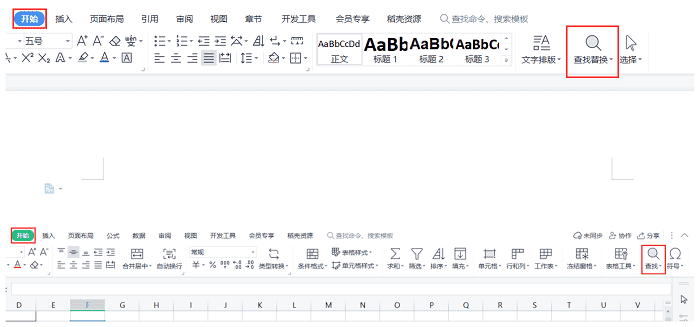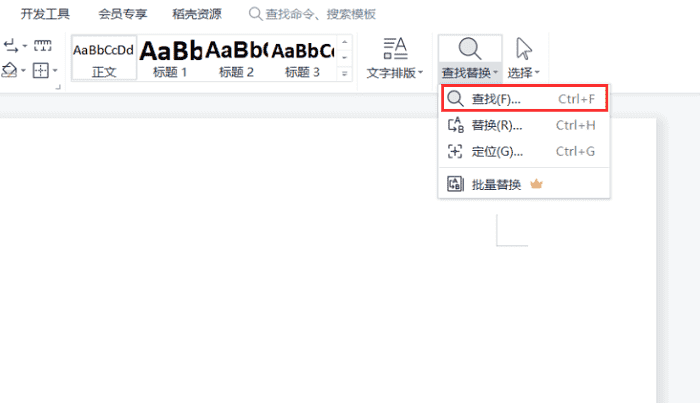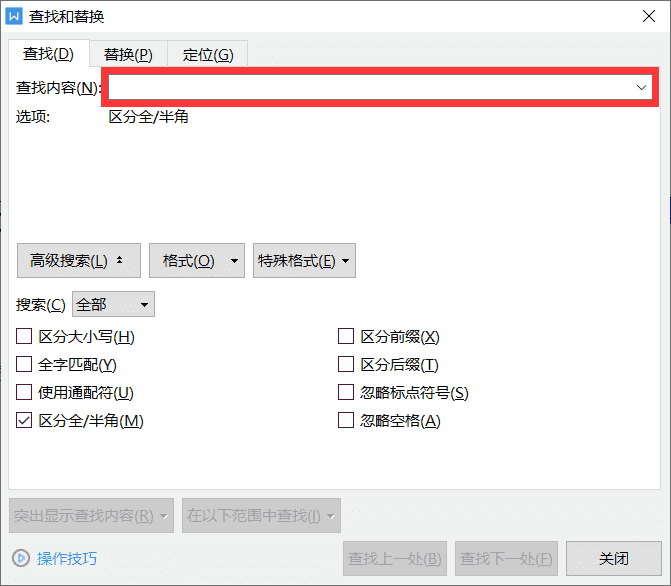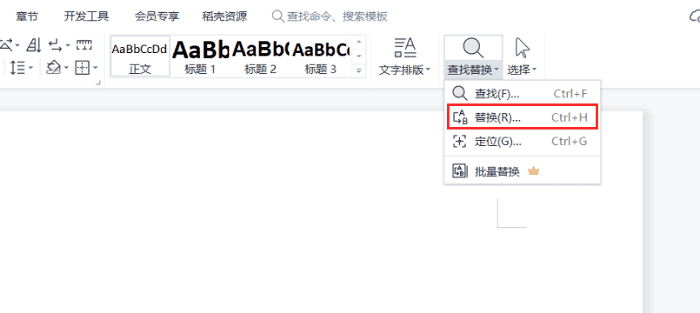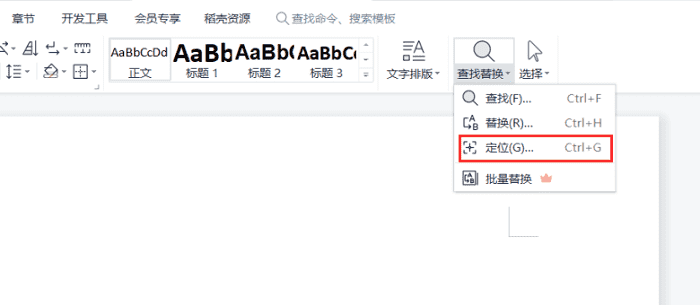WPS查找功能在哪里?WPS查找功能位置介绍
WPS查找功能在哪里?相信还有用户不清楚,WPS是一款很好用的办公软件,兼容多款办公工具,能够满足大多数用户的需求,在使用时对于有些操作还不熟悉,关于查找功能的位置,本篇整理了详细的介绍,分享给大家,感兴趣的一起看看吧。
WPS查找功能位置介绍:
第一步:打开文档或表格,文档中,在最上方的“开始”栏,选择下方的“查找替换”,表格中,在最上方的“开始”栏,选择下方的“查找”。
注意:接下来的步骤以文档为例。
第二步:完成第一步后,在“查找替换”中点击“查找”。
第三步:跳出一个新的“查找和替换”的对话框,在下方红色框内填入要查找的内容即可。
第四步:“查找替换”中海油“替换”的功能,跟第三步一样,点击后,根据提示填写内容即可。
第五步:除了“查找”、“替换”两个功能外,还有一个“定位”功能,也是与第三步一样,在弹出新的对话框里根据例子进行定位即可。
温馨提示:如果您想要点击“替换”,却误点了“查找”,不用着急关闭对话框,把目光看回第三步,在弹出的“替换”对话框内,右边会有“替换”和“定位”的文字,我们在弹出的对话框内重新点击“替换”即可。
系统下载排行榜71011xp
【纯净之家】Windows7 64位 全新纯净版
2番茄花园 Win7 64位 快速稳定版
3【纯净之家】Windows7 SP1 64位 全补丁旗舰版
4JUJUMAO Win7 64位纯净版系统
5【纯净之家】Windows7 32位 全新纯净版
6【纯净之家】Win7 64位 Office2007 办公旗舰版
7【雨林木风】Windows7 64位 装机旗舰版
8【电脑公司】Windows7 64位 免费旗舰版
9JUJUMAO Win7 64位旗舰纯净版
10【深度技术】Windows7 64位 官方旗舰版
【纯净之家】Windows10 22H2 64位 游戏优化版
2【纯净之家】Windows10 22H2 64位 专业工作站版
3【纯净之家】Windows10 企业版 LTSC 2021
4【纯净之家】Windows10企业版LTSC 2021 纯净版
5【深度技术】Windows10 64位 专业精简版
6联想Lenovo Windows10 22H2 64位专业版
7JUJUMAO Win10 X64 极速精简版
8【雨林木风】Windows10 64位 专业精简版
9【纯净之家】Win10 64位 Office2007 专业办公版
10深度技术 Win10 64位国庆特别版
【纯净之家】Windows11 23H2 64位 游戏优化版
2【纯净之家】Windows11 23H2 64位 专业工作站版
3【纯净之家】Windows11 23H2 64位 纯净专业版
4风林火山Windows11下载中文版(24H2)
5【纯净之家】Windows11 23H2 64位 企业版
6【纯净之家】Windows11 23H2 64位 中文家庭版
7JUJUMAO Win11 24H2 64位 专业版镜像
8【纯净之家】Windows11 23H2 64位专业精简版
9【纯净之家】Windows11 23H2 64位 纯净家庭版
10JUJUMAO Win11 24H2 64位 精简版镜像
深度技术 GHOST XP SP3 电脑专用版 V2017.03
2深度技术 GGHOST XP SP3 电脑专用版 V2017.02
3Win7系统下载 PCOS技术Ghost WinXP SP3 2017 夏季装机版
4番茄花园 GHOST XP SP3 极速体验版 V2017.03
5萝卜家园 GHOST XP SP3 万能装机版 V2017.03
6雨林木风 GHOST XP SP3 官方旗舰版 V2017.03
7电脑公司 GHOST XP SP3 经典旗舰版 V2017.03
8雨林木风GHOST XP SP3完美纯净版【V201710】已激活
9萝卜家园 GHOST XP SP3 完美装机版 V2016.10
10雨林木风 GHOST XP SP3 精英装机版 V2017.04
热门教程
装机必备 更多+
重装工具